更多下载地址
雨林木风装机版u盘不加载sRs运行pE系统教程?
- 软件介绍
- 软件截图
- 相关软件
- 相关阅读
- 下载地址
雨林木风装机版u盘不加载sRs运行pE系统教程?
相信很多朋友都跟雨林木风小编一样用雨林木风pE中的装机工具进行系统安装操作,这样更直观方便。但测试人员发现加载pE的时候会出现蓝黑屏的情况,针对这个问题,雨林木风小编就跟大家分享pE蓝黑屏无法进入时的解决方案。
首先准备好雨林木风u盘启动盘,若没有,可根据“雨林木风v9.1装机版制作启动u盘图文教程”制作。
1、将雨林木风u盘启动盘插入电脑UsB插口,然后启动机器,等到屏幕上出现开机画面后连续按键盘上的快捷键进入雨林木风主菜单页面,将光标移至“【04】以上pE蓝黑屏无法进入不认硬盘方案”,按回车键确认选项,如下图所示:

2、接着选择“【01】不加载sRs兼容模式运行雨林木风pE系统”,继续回车确认即可,如下图所示:
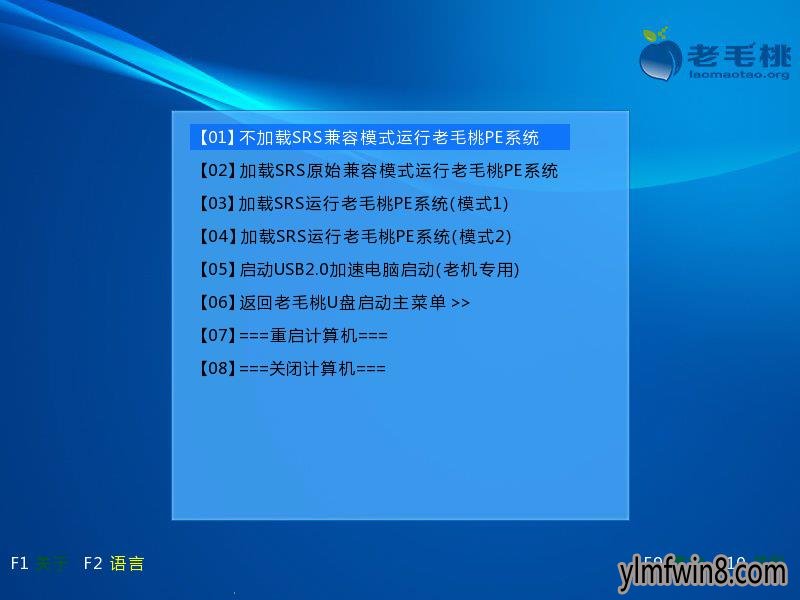
3、接下来电脑便会在不加载sRs的情况下启动雨林木风pE维护系统了,如下图所示:

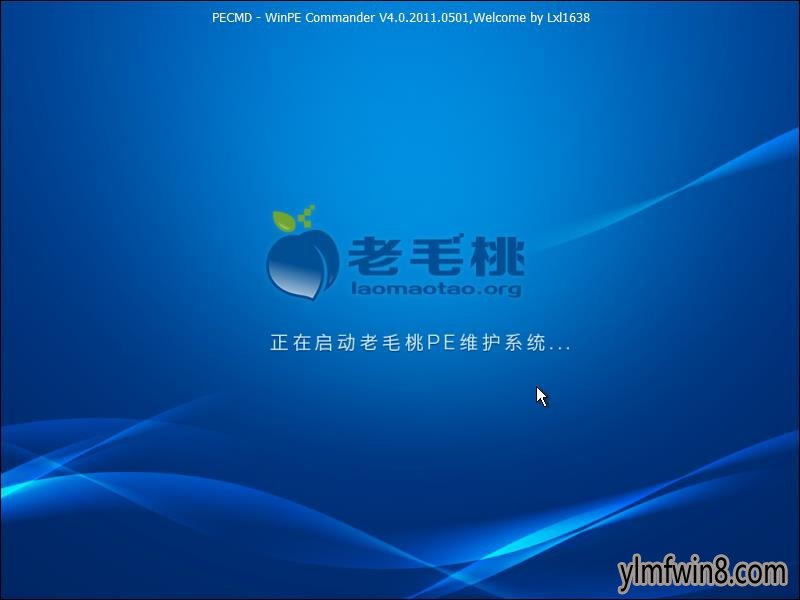
4、加载成功后便会进入到win2003pE系统桌面,如下图所示:

关于雨林木风装机版u盘不加载sRs运行pE系统的教程我们就学习到这。上面的这种办法不单单可以解决pE蓝黑屏的问题,同样适用于不能进pE、无法识别硬盘的情况,可以说是“一举多得”!
相关软件
- [办公软件] 优考试局域网考试系统v4.14
- [系统工具] Eterm黑屏系统官方版v2.05
- [系统工具] 鸿蒙系统官网下载v3.2.2
- [系统工具] 游戏运行库检测工具v1.285PC汉化版
- [音乐播放] itunes xp版v12.1
- [绘图处理] 亿图图示10.0v10.0
- [系统其它] 中标麒麟操作系统正版v8.0
- [雨林木风Win10系统] 雨林木风Ghost Win10 x64位 全新专业版 2021年06月(自动激活)
- [雨林木风XP系统] 雨林木风 GHOSTXPSP3 装机版 v2016.02
- [系统其它] 影子系统下载|影子系统PowerShadowMasterv6.698全能国语版
- 热门手游
- 最新手游
- 本类周排行
- 本类总排行
- 1win8系统windows installer服务拒绝访问如何办
- 2电脑截图快捷键(电脑截屏快捷键大全)XP/win8/win8/win10系统
- 3win8系统休眠后恢复后网络连接不上如何办
- 4win8系统怎么屏蔽浮动的小广告和跳出窗口
- 5win8系统任务栏不显示预览窗口如何办
- 6win8系统在玩游戏的时候怎么快速回到桌面
- 7win8系统菜单关机按钮消失的找回办法
- 8wmiprvse.exe是什么进程?wmiprvse.exe cpu占用高如何禁止
- 9win8系统scardsvr.exe是什么进程?我真的懂scardsvr.exe禁用办法
- 10hkcmd.exe是什么进程?win8下如何禁止hkcmd.exe进程?





